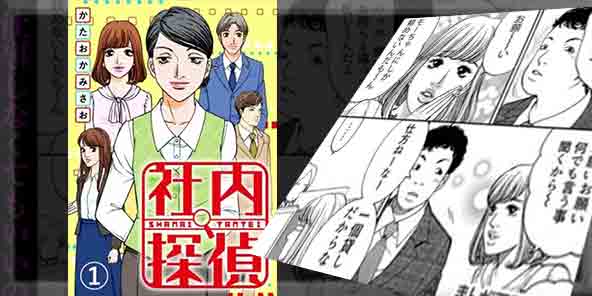FODプレミアムで2週間の無料お試し登録をした後、「もう見たい動画を全部見終わってしまった」という場合は、早急に解約しておきたいですよね。
だから、早く解約したいと思って、FODプレミアムのアプリ内を探しました。
でも、どこにも案内がなくて…解約できない!
これには焦りましたが、ちゃんと解約手順があるのでご安心を。
なので今回は、解約できない方向けに分かりやすく対処方法と手順を解説していきます。
【1分で終わる】FODプレミアムの解約方法(スマホ用)
FODプレミアムの無料お試し登録をした後、無料期間中に解約するための手順をご紹介していきます。
WEB版のFODプレミアムにログイン
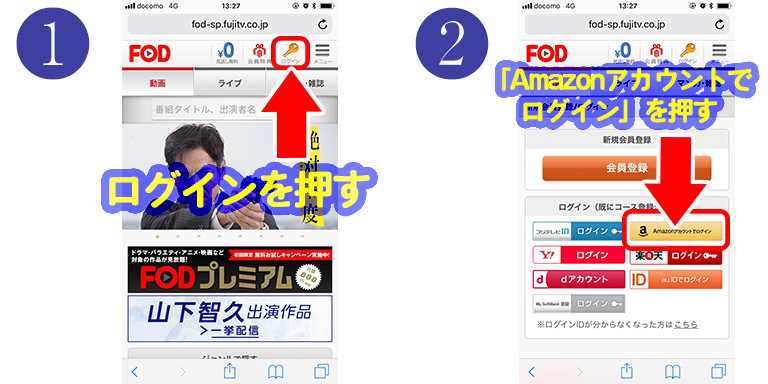
まずは、WEB版のFODプレミアム画面のログインボタンを押します。
「Amazonアカウントでログイン」を押します。
ログイン後にメニュー画面を開く
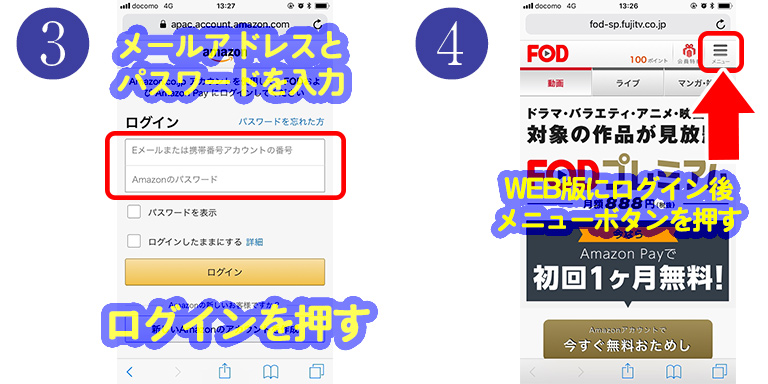
Amazonアカウントのメールアドレスとパスワードを入力し、ログインボタンを押します。
FODプレミアム(WEB版)の画面右上のメニューボタンを押します。
月額コースの解約へと進む
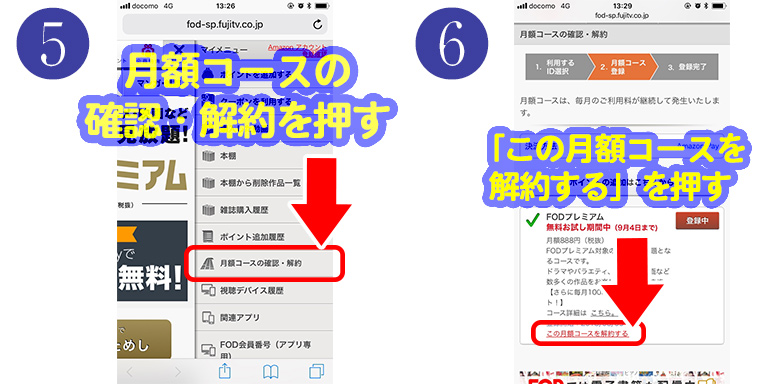
メニュー画面の「月額コースの確認・解約」を押します。
「この月額コースを解約する」を押します。
解約完了!
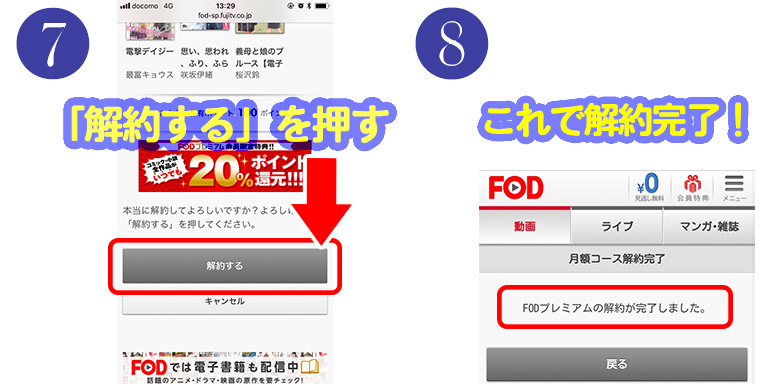
画面下に出てくる「解約する」ボタンを押します。
「FODプレミアムの解約が完了しました。」の表示を確認できたら、解約完了です。
あっけないほど簡単に解約できましたね。
パソコンでも簡単に解約できますでご安心を。
【1分で終わる】FODプレミアムの解約方法(PC用)
次に、FDOプレミアムの解約をパソコンで行う手順をご紹介していきます。
①マイメニューを開く
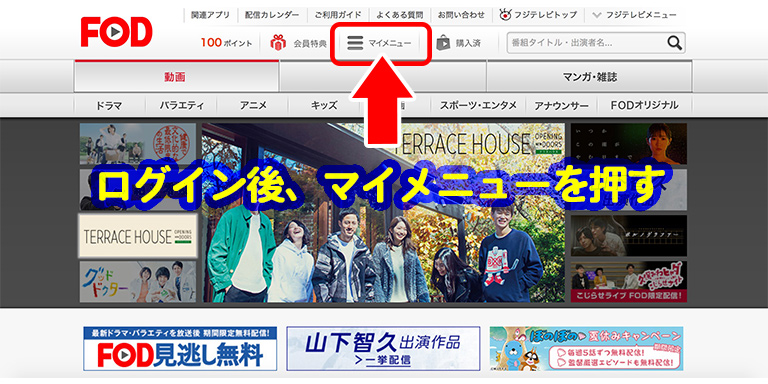
まずは、パソコンからFOD公式サイトを開き、ログイン後にマイメニューを押します。
②月額コースの解約
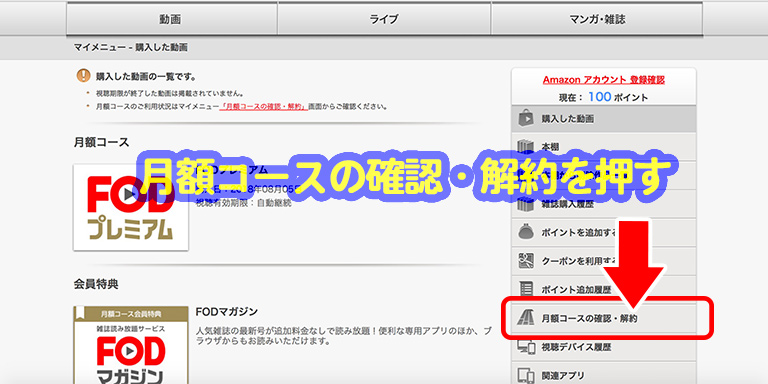
画面左に出てくるメニュー画面上の、「月額コースを確認・解約」を押します。
③この月額コースを解約する
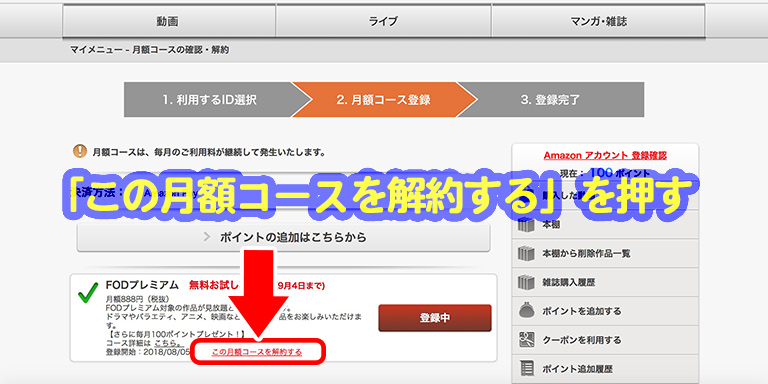
FODプレミアム無料お試し期間中(◯月◯日)の枠内下にある、「この月額コースを解約する」を押します。
④解約するをクリック
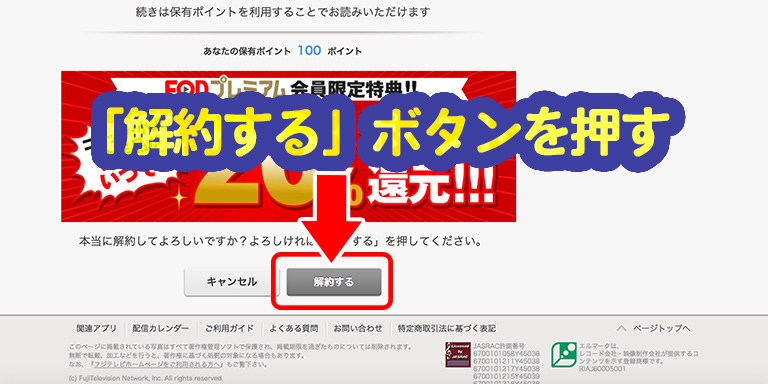
画面最下部にある、「解約する」ボタンを押します。
⑤無事、解約完了!
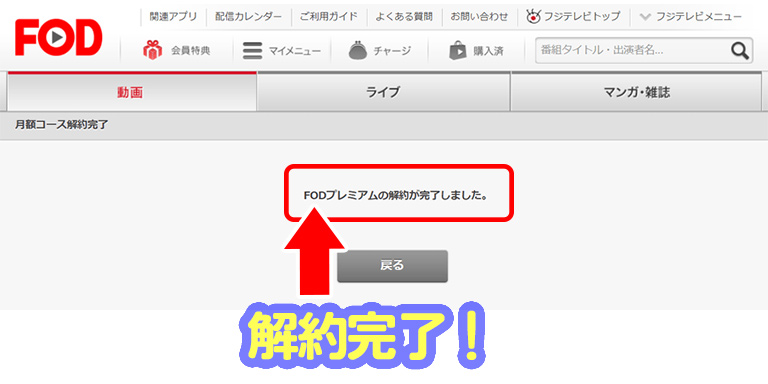
「FODプレミアムの解約が完了しました。」と表示されていれば、解約完了となります。
解約の確認方法

上記の手順で解約完了したとしても、本当に解約されているかどうか気になりますよね。
なので、以下の手順で解約されているか確認してみましょう。
ログインしてメニューを開く
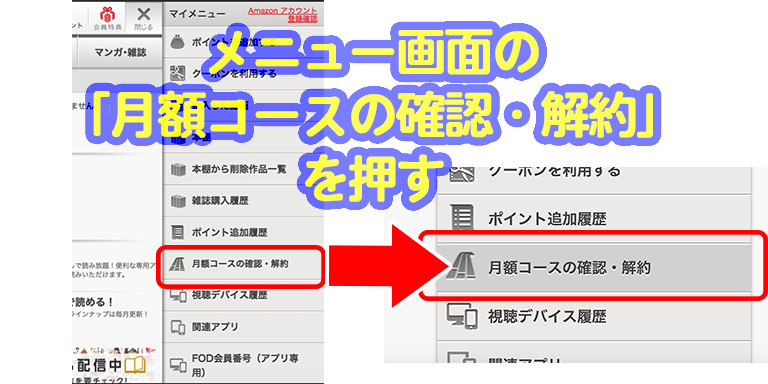
ログアウトしていたら、再度ログインしてメニューを開き、「月額コースの確認・解約」を押します。
解約されているメッセージを確認
画面上に「有料のコンテンツをご利用いただくには、FODプレミアムへの登録が必要です。」というメッセージが表示されていれば、無事解約されているということになります。
解約後のポイントはどうなるの?
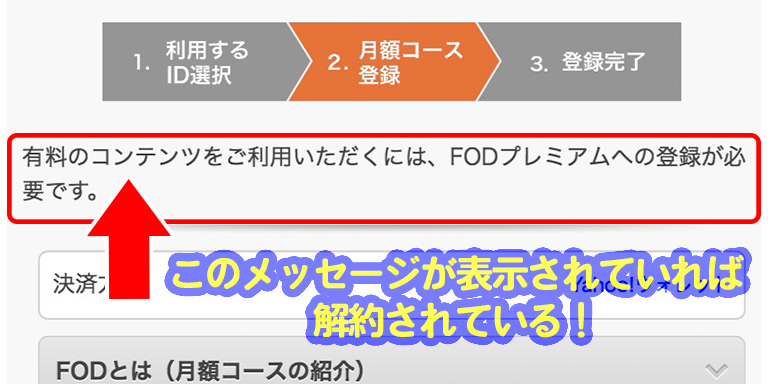
FODプレミアムを無料・有料どちらの登録であっても、解約後は残りのポイントが利用できなくなります。
よく勘違いされるのですが、解約したからといってポイントが失効するわけではありません。
なので、再びFODプレミアムに有料会員登録することで、解約時に残っていたポイントが利用できるようになります。
毎月1300ポイントが無料で獲得できる

まずは、毎月初日に無条件で100ポイントが付与されます。
さらに、毎月8の付く日(計3回)に、それぞれ400ポイントもらえるというお得なサービスがあります。
ただし、これは自動的に付与されるわけではありません。次の手続きをされた場合のみ取得できるので、その手順をご紹介していきます。
その前に、WEB版のFODプレミアムサイトにログインしておいてくださいね。
毎月8の付く日に400ポイントもらえる手順
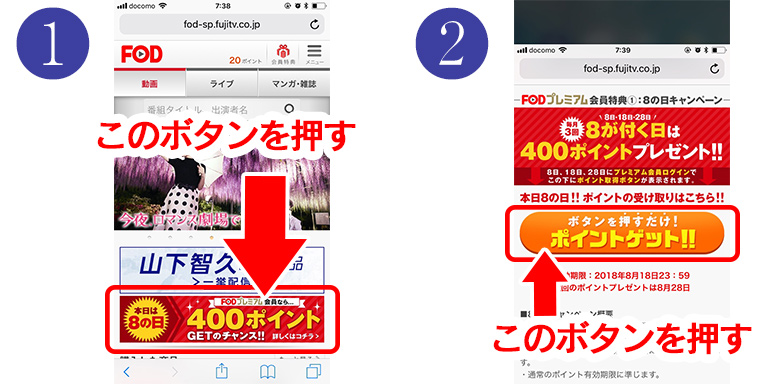
ログイン後、画面上に見える「8の付く日は400ポイントプレゼント」のバナーを押します。
「ボタンを押すだけポイントゲット」のボタンを押します。
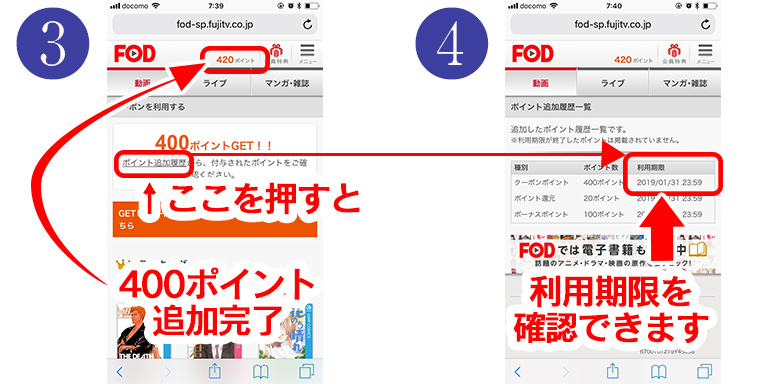
画面上に「400ポイントGET!!」と表示されたら、ポイント取得完了です。
利用期限を確認する場合は、「ポイント追加履歴」を押し、種別の「クーポンポイント」の利用期限を確認しておきましょう。
繰り返しますが、8の付く日以外はポイントを受け取ることができないため、うっかり忘れることがないように習慣化しておきましょう。
まとめ
今回は、FODプレミアムが解約できない時の対処法や手順を紹介させていただきましたが、無事解約は済みましたか?
もし、またFODの配信サービスを利用される場合は、解約期日を再度確認してみてくださいね。
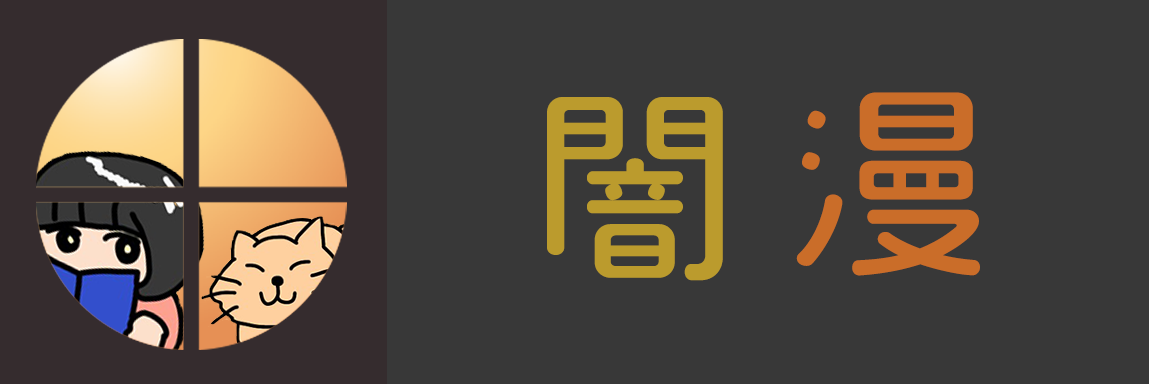



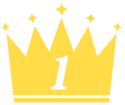 しょせん他人事ですから ~とある弁護士の本音の仕事~
しょせん他人事ですから ~とある弁護士の本音の仕事~ 
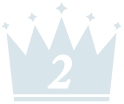 ハーレムきゃんぷっ!
ハーレムきゃんぷっ! 
 社内探偵
社内探偵